|
Participantes |
|
La lista de participantes del curso se puede consultar en todo momento utilizando el enlace Participantes del bloque de encabezado de la página principal del curso.
Este enlace nos presenta un listado ordenado de todos los usuarios registrados en el curso.
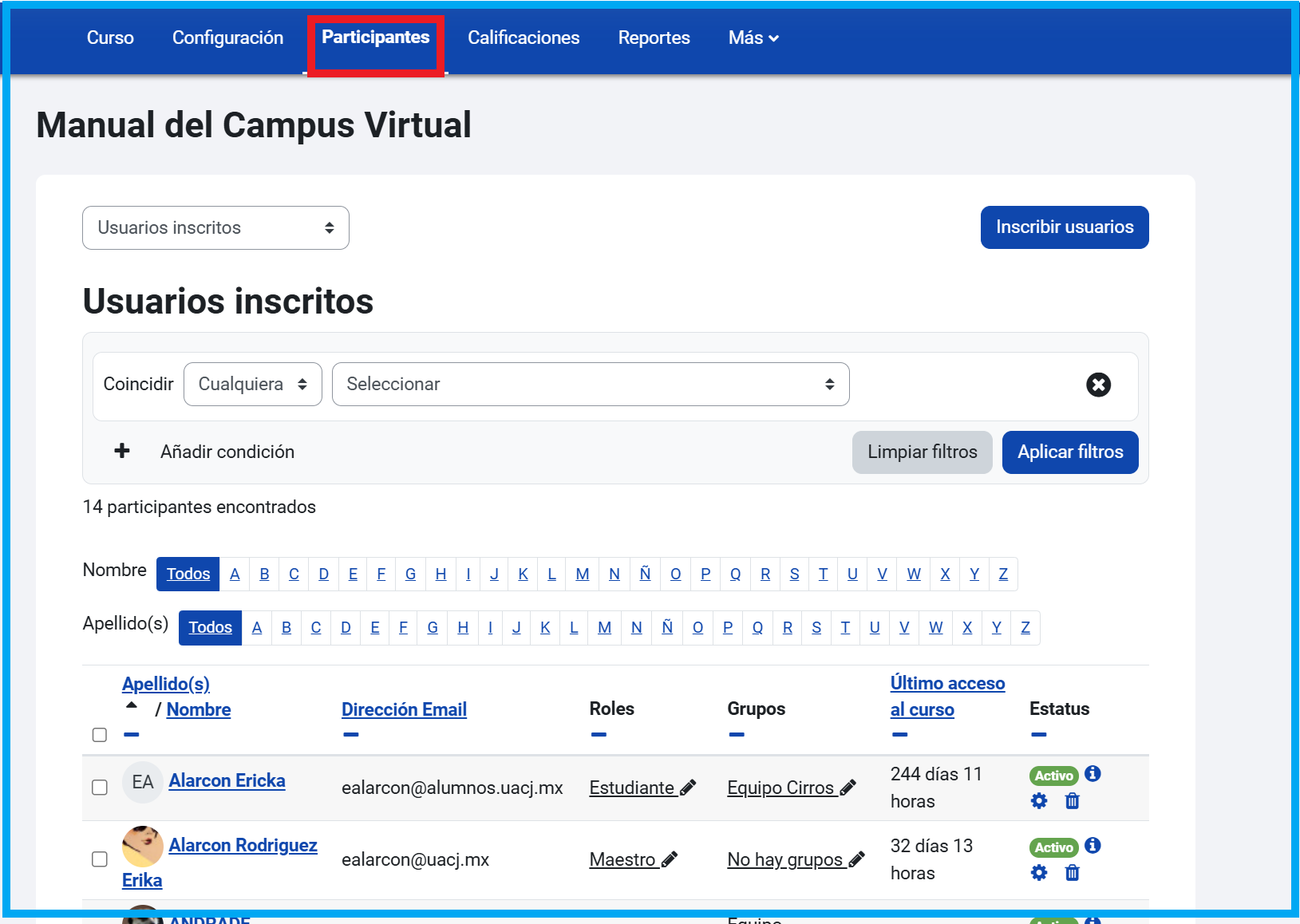
Filtros
Empecemos a explicar las distintas opciones de la pantalla anterior, donde tenemos varias opciones para aplicar filtros:
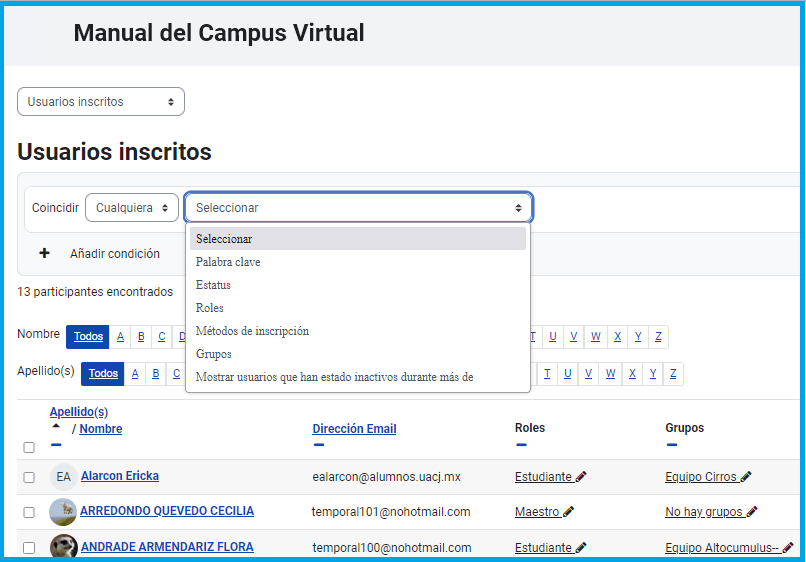
• Mostrar usuarios que han estado inactivos durante más de: permite ver solamente los usuarios que no estuvieron activos dentro de determinado período de tiempo.
• Roles: nos permite mostrar los participantes que cumplen con distintos roles dentro del curso.
• Palabra clave: se filtrará por algún dato en específico, por ejemplo los que tengan correo de gmail.
• Estatus: podrás seleccionar los usuarios Activos o Inactivos
• Grupos: si en el curso has definido Grupos, entonces aplicarás un filtro por cada uno de ellos
Enviar mensajes
Primero selecciona los participantes a los que les enviarás un mensaje a través de la plataforma y por correo electrónico, después selecciona Con los usuarios seleccionados >> Enviar mensaje
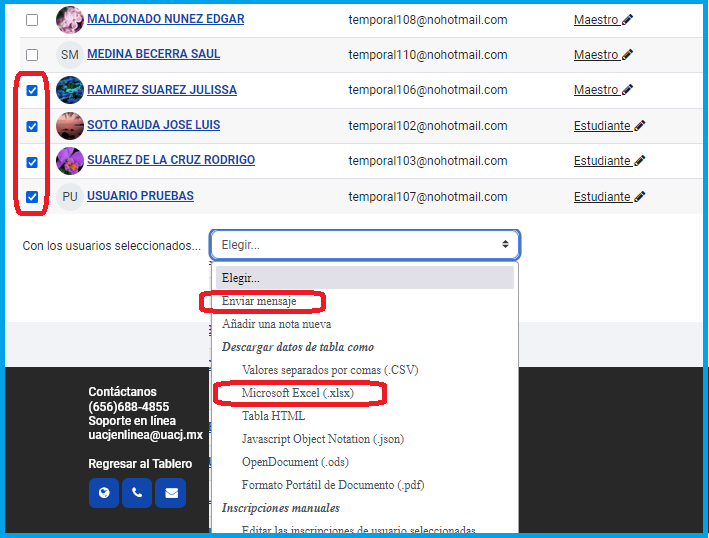
En esa misma opción podrás descargar la lista de participantes en formato Excel .xlsx
Ver información de un participante
Al hacer clic sobre el nombre de uno de los participantes podemos acceder a su información personal como se muestra en la siguiente figura:
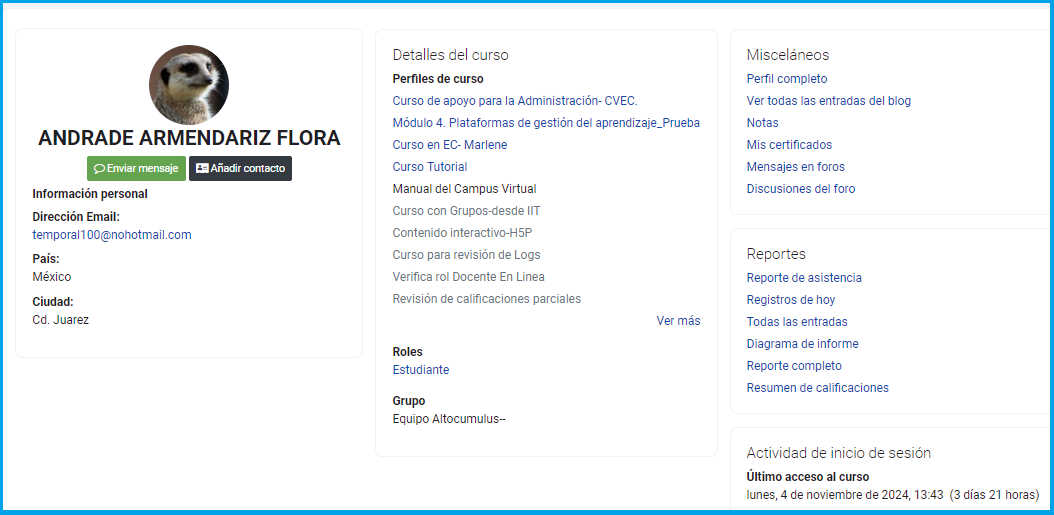
• Información general En la pantalla podrás visualizar su correo electrónico, la última vez que accedió al curso, el rol que tiene en el curso y el Grupo en el que está registrado
• Reportes de actividad. Como los Registros de hoy y el Reporte completo, éstos se detallan en la página Informes de actividad
• Blog.Muestra las entradas a los blog que haya iniciado el participante.
Los Blogs permiten tener un diario personal público, en formato Web, a los estudiantes, profesores y administradores. Este diario en línea tiene varios ajustes para controlar quién puede leerlo.
• Notas. Muestra la opciones para que el profesor haga alguna observación en uno de los estatus permitidos:
El estatus de la nota determina para quien será visible. Hay tres posibles ajustes:
• Personal - Sólo usted puede ver la nota
• Curso - Todos los profesores del curso pueden ver la nota
• Sitio - Todos los profesores de todos los cursos pueden ver la nota (debe estar habilitado por el administrador)